Comment changer l'URL du site WordPress (6 méthodes simples)
Publié: 2023-01-05Besoin de changer l'URL de votre site WordPress ?
Que vous passiez de HTTP à HTTPs, que vous changiez votre nom de domaine, que vous migriez d'un serveur local vers un site en ligne ou que vous transfériez vers un sous-domaine, vous devrez apprendre à modifier votre URL WordPress.
Dans cet article, nous allons vous montrer comment changer l'URL de votre site WordPress en utilisant différentes méthodes.
Pourquoi voudriez-vous changer votre URL WordPress ?
Il existe diverses raisons pour lesquelles vous pourriez avoir besoin ou vouloir modifier vos URL WordPress.
- Vous devrez peut-être modifier l'URL du site lors de la migration de WordPress d'un serveur local vers un site en ligne.
- Si vous avez migré votre site WordPress vers un nouveau nom de domaine, vous devrez mettre à jour les URL du site.
- Si vous déplacez WordPress vers un nouveau répertoire, par exemple en supprimant /WordPress/ de votre URL WordPress.
- Lors du passage de WordPress de HTTP à HTTPs, vous devrez également le modifier.
En dehors de cela, si vous obtenez trop d'erreurs de redirection dans WordPress ou si vous déboguez une autre erreur WordPress, vous devrez peut-être modifier les paramètres d'adresse WordPress.
Quelle est la différence entre une adresse WordPress et une adresse de site ?
Lorsque vous modifiez votre URL WordPress, vous devez mettre à jour deux paramètres différents : l' adresse WordPress et l'adresse du site .
De nombreux débutants peuvent être confus car ils ne connaissent pas la différence entre les deux paramètres.
Votre adresse WordPress (URL) est l'emplacement de vos fichiers et répertoires WordPress, y compris les pages d'administration, les fichiers multimédias, les plugins, les thèmes, etc.
Votre adresse de site (URL) est la partie publique de votre site Web. C'est ce que vos utilisateurs saisiront dans leur navigateur Web pour accéder à votre site Web.
L'URL de l'adresse WordPress et l'URL de l'adresse du site seront les mêmes pour la plupart des utilisateurs.
Cela dit, voyons comment modifier les URL des sites WordPress en utilisant différentes méthodes.
Comment changer l'URL de WordPress
Après avoir examiné pourquoi vous pourriez vouloir changer votre URL WordPress, il est temps de parcourir la méthode. Heureusement, il existe plusieurs méthodes pour accomplir la tâche.
Remarque : Comme il s'agit d'un changement majeur, nous vous conseillons fortement de sauvegarder votre site avant d'utiliser l'une de ces méthodes. De cette façon, vous aurez toujours une copie fonctionnelle en cas de problème.
Voici quelques meilleurs plugins de sauvegarde pour WordPress que vous devriez rechercher pour sauvegarder votre site.
Méthodes 1 : Modifier l'URL de WordPress via le tableau de bord d'administration
Cette méthode est la plus simple et la plus adaptée aux débutants. Nous vous recommandons d'utiliser cette méthode si vous pouvez accéder à votre panneau d'administration WordPress.
Connectez-vous simplement à votre tableau de bord WordPress et accédez à Paramètres » Général .
Modifiez les URL de vos sites WordPress dans les champs Adresse WordPress et Adresse du site .

La plupart des sites Web auront la même URL.
Ensuite, cliquez sur le bouton Enregistrer les modifications pour enregistrer vos paramètres.
Vous pouvez maintenant parcourir votre site Web pour vous assurer que tout fonctionne correctement.
Méthode 2 : Modifier l'URL du site WordPress à l'aide du fichier wp-config.php
Un site WordPress peut contenir une URL codée en dur dans le fichier wp-config.php. Si tel est le cas, les champs Adresse WordPress et Adresse du site sont grisés et non modifiables à partir de la méthode 1. En bref, l'URL codée en dur dans le fichier wp-config.php remplace tout ce qui se trouve dans le module Paramètres.
Ainsi, la prochaine étape consiste à modifier l'URL WordPress dans votre fichier wp-config.php.
Pour modifier ce fichier, vous devez utiliser un client FTP pour vous connecter à votre site Web.
Recherchez ensuite le fichier wp-config.php , qui se trouve généralement dans le dossier racine de votre domaine.
Après cela, ajoutez le code suivant juste au-dessus de la ligne qui dit, c'est tout, arrêtez d'éditer ! Bonne édition !
define( 'WP_HOME', 'https://example.com' ); define( 'WP_SITEURL', 'https://example.com' );
N'oubliez pas de remplacer https://example.com par votre propre nom de domaine.
Vous pouvez maintenant enregistrer vos modifications et les télécharger sur votre serveur. Après cela, vérifiez votre site Web pour vous assurer que tout fonctionne correctement.
Méthode 3 : Modifier l'URL du site WordPress à l'aide du fichier functions.php
Si vous ne parvenez pas à accéder à votre panneau d'administration WordPress pour une raison quelconque, vous devrez utiliser cette méthode.
Tout d'abord, utilisez un client FTP pour vous connecter à votre site WordPress.
Ensuite, allez dans votre dossier de thème WordPress. Vous pouvez trouver le dossier du thème sous /wp-content/themes/your-theme-folder/ .
Dans ce dossier, ouvrez votre fichier functions.php et collez le code suivant en bas.
update_option( 'siteurl', 'https://example.com' ); update_option( 'home', 'https://example.com' );
N'oubliez pas de remplacer https://example.com par les URL de votre propre site. Vous pouvez maintenant enregistrer vos modifications et utiliser FTP pour télécharger le fichier sur votre serveur.
Vous pouvez maintenant consulter votre site Web pour voir si tout est revenu à la normale.
L'avantage de cette méthode est qu'elle met à jour les URL des sites dans la base de données. Chaque fois que votre fichier functions.php est chargé, WordPress met à jour la base de données pour les URL du site.

Une fois que votre site Web fonctionne, supprimez le code de votre fichier WordPress functions.php.
Méthode 4 : Utiliser la base de données pour modifier l'URL WordPress
Une autre méthode pour mettre à jour les URL des sites WordPress consiste à les modifier directement dans votre base de données WordPress.
Vous pouvez effectuer cette opération à partir du tableau de bord de votre compte d'hébergement WordPress.
Remarque : La modification de la base de données de votre site peut la casser si elle n'est pas effectuée correctement. Si vous n'êtes pas sûr, nous vous suggérons d'embaucher un développeur ou d'utiliser l'une des autres méthodes. Vous pouvez également créer une sauvegarde de la base de données WordPress, qui vous permettra d'annuler toute modification de la base de données WordPress en cas de problème.
Ensuite, accédez au tableau de bord de votre compte d'hébergement Web et cliquez sur le lien phpMyAdmin dans la section Bases de données.
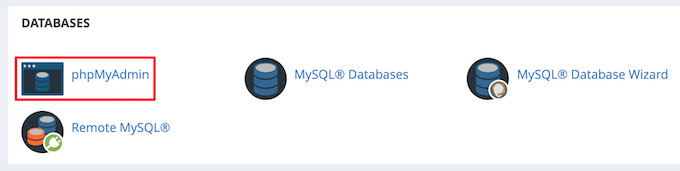
Cela ouvrira l'application phpMyAdmin, qui vous permet de modifier les bases de données MySQL à l'aide d'une interface Web.
Maintenant, dans la colonne de gauche, sélectionnez votre base de données WordPress. Cela affichera des tables dans votre base de données WordPress.
Ensuite, sélectionnez la table wp_options dans la liste.
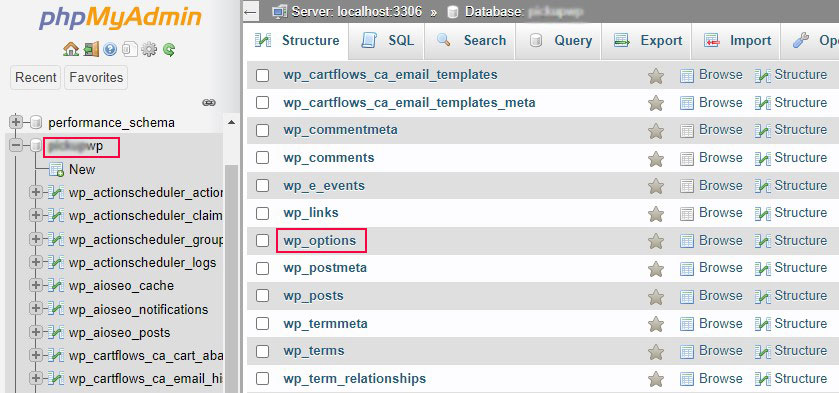
Le préfixe de la base de données est défini sur wp_ par défaut. Cependant, si vous avez changé le préfixe de votre base de données WordPress, il se peut que ce soit quelque chose de différent.
Vous devriez maintenant voir des lignes dans le tableau des options. Recherchez la colonne option_name , où siteurl et home sont répertoriés.

Ensuite, cliquez sur le lien Modifier à gauche de chaque ligne et modifiez le champ option_value sur votre nouvelle URL de site.
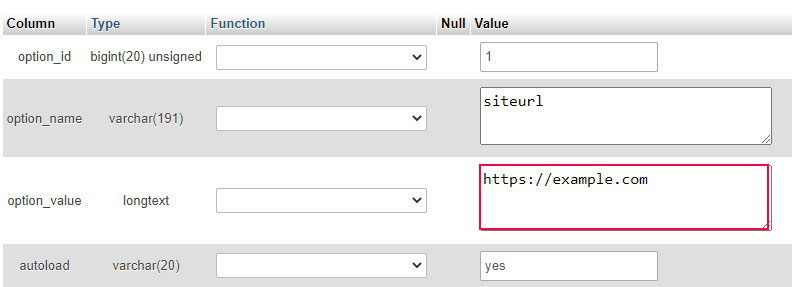
Une fois mis à jour, cliquez sur le bouton Go pour enregistrer les modifications apportées à votre base de données.
Vous pouvez maintenant parcourir votre site Web pour vous assurer que tout fonctionne correctement.
Méthode 5 : Modifier l'URL de WordPress à l'aide de WP-CLI
N'utilisez cette méthode que si vous êtes un développeur expérimenté. La procédure consiste à utiliser des lignes de commande pour effectuer certaines tâches.
Si vous êtes un développeur ou si vous en avez engagé un, exécutez la commande suivante pour modifier les valeurs de l'URL de votre site :
wp option update home 'https://example.com' wp option update siteurl 'https://example.com'
Remplacez le texte https://example.com par votre domaine actuel pour y parvenir !
Méthodes 6 : Modifier l'URL du site WordPress à l'aide du plugin AIOSEO
Toutes les méthodes décrites ci-dessus vous aideront à modifier l'URL d'une installation WordPress existante. Cette méthode est légèrement différente car vous allez rediriger votre URL WordPress actuelle vers une nouvelle installation URL/WordPress.
C'est typique lors de la migration de votre site Web WordPress vers un nouveau nom de domaine, et vous ne voulez pas perdre de classement ou faire face à des temps d'arrêt.
L'utilisation du plugin AIOSEO est la méthode la plus efficace pour y parvenir. C'est le plugin SEO WordPress le plus populaire sur le marché, avec plus de 3 millions de sites Web qui l'utilisent.
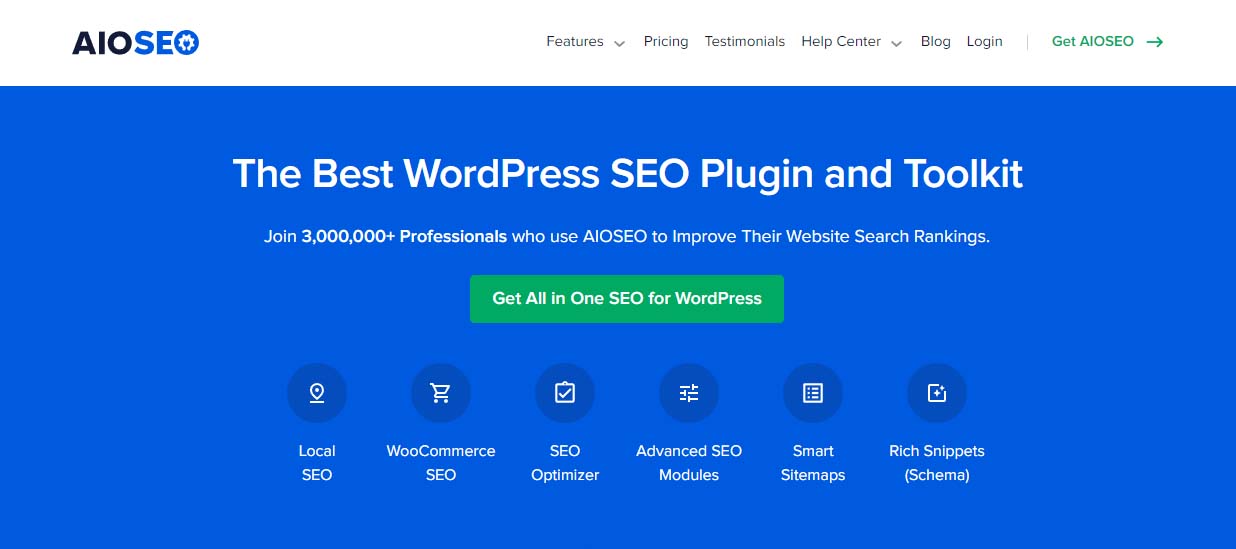
Il dispose d'un gestionnaire de redirection qui vous permet de créer des redirections complètes de sites Web en quelques clics seulement.
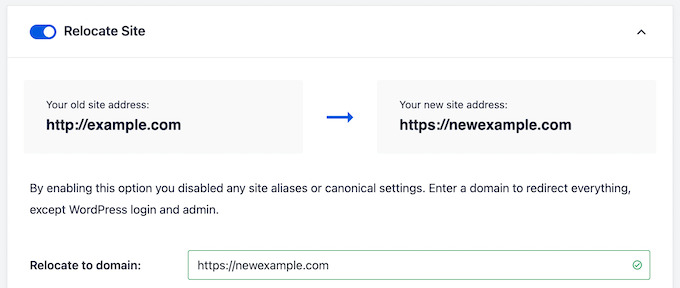
La redirection de votre site Web de cette manière conserve les liens des sites qui étaient liés à votre ancien domaine, évite les erreurs 404 et améliore l'expérience des visiteurs.
Pour le faire correctement, vous devrez dupliquer votre site Web actuel, le déplacer vers un nouveau domaine, puis rediriger votre ancien site Web vers votre nouveau site Web.
Résumé
Si vous souhaitez modifier votre URL WordPress parce que vous avez changé de domaine ou que vous migrez vers HTTPS, plusieurs méthodes s'offrent à vous.
Vous pouvez modifier les paramètres via l'administrateur WordPress, les coder en dur dans votre fichier wp-config.php, modifier la base de données ou utiliser WP-CLI. Parcourez les méthodes répertoriées ci-dessus jusqu'à ce que vous en trouviez une qui fonctionne pour votre site, et votre nouvelle URL WordPress sera opérationnelle en un rien de temps.
Nous espérons que cet article vous aidera à modifier facilement les URL du site WordPress.
Vous pouvez également consulter nos articles suivants :
- Comment créer un site Web WordPress
- Passer de Blogger à WordPress
Enfin, suivez-nous sur Twitter et Facebook pour des mises à jour régulières sur les nouveaux articles.
